photron
Administrators-
Gesamte Inhalte
3.173 -
Benutzer seit
-
Letzter Besuch
-
Tagessiege
51
Alle erstellten Inhalte von photron
-
[C#] RED Brick - Doppelt bei Verbindung über WLan
Thema antwortete auf photrons CChris in: Software, Programmierung und externe Tools
Du kannst mehrere Enumerate Callback mit IPConnection.ENUMERATION_TYPE_AVAILABLE für das gleiche Brick(let) bekommen. Jeder Aufruf der enumerate() Funktion führt zu so einem Callback. Das meint wirklich jeder Aufruf. Dein Programm bekommt diesen Callback auch, wenn z.B. der Brick Viewer beim Connect ein Enumerate auslöst. Du musst also in deinem Enumerate Callback anhand der UID schauen, ob du das Brick(let) schon in der Liste hast und wenn ja, es nicht noch ein zweites mal hinzufügen, sondern ggf. seine Informationen aktualisieren. -
Probleme mit dem Build Environment
Thema antwortete auf photrons techniker in: Software, Programmierung und externe Tools
Ah, Ubuntu hat das Package von php5 in php umbenannt. Das Setup Skript sollte jetzt damit umgehen können. -
Probleme mit Brick Deamon beim Systemstart unter Win10
Thema antwortete auf photrons FlyingDoc in: Software, Programmierung und externe Tools
Das Problem besteht also weiterhin. Mal sehen was ich da tun kann. -
[Java] API für Transfer SSID/Password zur Wifi extensiom
Thema antwortete auf photrons appwerft in: Software, Programmierung und externe Tools
Es gibt keine direkte Hardwaremöglichkeit die WIFI Extension 2.0 zu konfigurieren, bzw. AP an/abzuschalten. Jegliche Konfiguration erfolgt über die API des Master Bricks zu dem die WIFI Extension gehört. Siehe die "Wifi2" Methoden hier: http://www.tinkerforge.com/de/doc/Software/Bricks/Master_Brick_Java.html Ich denke deine Frage zielt darauf ab, dass du etwas bauen willst, dass dem klassischen Tanz der WIFI Konfiguration für IoT Geräte folgt. Initial ist das Gerät im AP Modus. Der Nutzer verbindet sich darauf und gibt dann seine WIFI Zugangsdaten ein. Dann startet das Gerät im Client Modus neu und verbindet sich mit dem eingestellten WIFI Netz. Die WIFI Extension 2.0 kann gleichzeitig AP und Client sein. Dass heißt, du hast einfach immer den AP an. Deine App (nehme ich mal an) verbindet sich dann mit der WIFI Extension über deren AP. Dann kann deine App den Client Teil der WIFI Extension konfigurieren. Ab dann ist die WIFI Extension 2.0 auch über das eingestellte WIFI Netz erreichbar. -
BrickV, RED Brick und USB Wlan stick
Thema antwortete auf photrons CChris in: Software, Programmierung und externe Tools
Stimmt man kann nur aus der Liste wählen. Ich denke, es gibt keine speziellen Grund warum man die SSID nicht auch direkt angeben können sollte. Ich setze das mal auf die TODO Liste für Brick Viewer. -
Das Problem ist mit WIFI Firmware 2.0.2 jetzt behoben.
-
Probleme mit Brick Deamon beim Systemstart unter Win10
Thema antwortete auf photrons FlyingDoc in: Software, Programmierung und externe Tools
Sprich, diese Version funktioniert, die offizielle 2.2.2 aber nicht? Kannst du das Problem denn reproduzieren, wenn du die offizielle 2.2.2 wieder installierst? -
Probleme mit Brick Deamon beim Systemstart unter Win10
Thema antwortete auf photrons FlyingDoc in: Software, Programmierung und externe Tools
Verhält sich die angehängte Version besser? brickd_windows_2_2_2_48bfe40.exe -
Probleme mit Brick Deamon beim Systemstart unter Win10
Thema antwortete auf photrons FlyingDoc in: Software, Programmierung und externe Tools
Das ist komisch. Brick Daemon faked unter Windows Pipes mit zwei über localhost verbundenen Sockets. So eine Pipe ist auch die "USB Ready Pipe". Über diese Pipe wird der Event-Loop in brickd darüber informiert, dass USB Events vorliegen. Wenn das nicht funktioniert, dann "sieht" brickd die USB Geräte nicht. Warum es da zu einem Connection-Reset Fehler (WSAECONNRESET) kommt, ist mir nicht klar. An der zweiten Meldung ist komisch, dass da von COM die Rede ist. Ansonsten ließt sich das als ob brickd nicht das recht hätte zu sich selbst ein Socket Verbindung über localhost zu erstellen. Da es hilft den Dienst neuzustarten, könnte das ein Reihenfolgeproblem sein. Sprich brickd startet und erstellt die "USB Ready Pipe". Danach startet ein anderer Systemdienst der irgendwas mit localhost zutun hat. Das macht dann die Socket Verbindung über localhost in brickd kaputt. Ich kann das Problem hier auf unserem Windows 10 Labtop nicht nachstellen. Was hast du sonst so an Software installiert? Ich denke da zuerst an Virtualisierungssoftware, wie Hyper-V, VMware, Virtual Box etc. die was mit dem Netzwerk zu tun haben. -
Probleme mit dem Build Environment
Thema antwortete auf photrons techniker in: Software, Programmierung und externe Tools
Es sieht aus als ob dir xbuild fehlt. Das kommt aus dem mono-xbuild Package, das Teil von mono-complete sein sollte. mono-complete sollte allerdings vom Build Environment Script installiert worden sein. Versuch mal das manual nachzuinstallieren: sudo apt-get install mono-xbuild -
Firmware: WIFI Extension 2.0 2.0.2 Add missing ESP8266 SDK 2.0.0 configration binaries and adapt to ESP8266 configration API changes to fix boot and connection problems Download: WIFI Extension 2.0
-
Firmware: WIFI Extension 2.0 2.0.2 Fehlende ESP8266 SDK 2.0.0 Konfigurationsdateien hinzugefügt und Anpassungen an Änderungen in der ESP8266 Konfigurations API vorgenommen, um Start- und Verbindungsprobleme zu beheben Download: WIFI Extension 2.0
-
See this post in the German board: http://www.tinkerunity.org/forum/index.php/topic,3174.msg19663.html#msg19663 You can ignore the German explanation, Just execute the commands listed in that post. That should fix the problem.
-
[C#] IPConnection.CONNECTION_STATE_CONNECTED
Thema antwortete auf photrons CChris in: Software, Programmierung und externe Tools
Es gibt in dem Sinne keine Verbindung zu den einzelnen Brick und Bricklets. Du verbindest dich mit der IPConnection zum Brick Daemon, oder zur WIFI oder Ethernet Extension und kannst dann darüber die einzelnen Bricks und Bricklets erreichen. Der Enumerate Callback sagt dir dann welche Bricks und Bricklets du gerade als Stack per USB an oder abgesteckt hast. Einen Stack den du über WIFI oder Ethernet Extension erreichst ist fest und kann sich zur Laufzeit nicht ändern. -
Bonjour / NSD to detectTF
Thema antwortete auf photrons appwerft in: Software, Programmierung und externe Tools
You can't, there is no support for this. -
[C#] IPConnection.CONNECTION_STATE_CONNECTED
Thema antwortete auf photrons CChris in: Software, Programmierung und externe Tools
IPConnection.CONNECTION_STATE_CONNECTED ist eine Konstante. Die ist immer 1. Den Zustand der Verbindung gibt ipcon.GetConnectionState() zurück. Diesen Rückgabe Wert kannst du dann mit IPConnection.CONNECTION_STATE_* vergleichen, um zu sehen ob die IPConnection *_DISCONNECTED, *_CONNECTED oder *_PENDING ist. ipcon.GetConnectionState() sagt dir nichts über einzeln Brick(let)s aus, sondern sagt dir wie die Verbindung zum Brick Daemon, zur WIFI oder zur Ethernet Extension ist. -
Temperature, Temperature IR, Thermocouple und PTC Bricklets
Thema antwortete auf photrons CChris in: Anfängerfragen und FAQ
Ja. PS: Es heißt PTC, nicht TPC. -
You probably have an Ambient Light Bricklet 2.0 and are trying to use an Ambient Light Bricklet (1.0) example. Try these examples instead: http://www.tinkerforge.com/de/doc/Software/Bricklets/AmbientLightV2_Bricklet_Python.html
-
Ich kann das Problem hier mit einer frischen WIFI Extension 2.0 reproduzieren, habe allerdings noch keine Erklärung dafür. Du kannst das Problem beheben, indem du die Extension auf 2.0.0 und danach wieder auf 2.0.1 flasht. Das Problem ist hier beim Testen nicht aufgefallen, da es verschwindet sobald 2.0.1 einmal erfolgreich geflasht wurde.
-
Wie Firmwareupdate: WIFI Extension 2.0 auf 2.0.1 und eine Bitte.
Thema antwortete auf photrons Loetkolben in: Hardware
Die WIFI Extension 2.0 wird im Prinzip wie ein Bricklet über den Master Brick geflasht. Der Master Brick musst dazu in keinen speziellen Modus versetzt werden. Aber du kannst nur über USB flashen, weil der Master Brick den ESP8266 zum Flashen in einen Bootloadermodus versetzt und dadurch die WLAN Verbindung verloren geht. Daher kannst du die WIFI Extension 2.0 nicht über ihre eigene WLAN Verbindung flashen. Die FW Versionsanzeige ist schon eingebaut, ist nur noch nicht released. -
Firmware: WIFI Extension 2.0 2.0.1 Update ESP8266 SDK to version 2.0.0 Add web interface for configuration and status Add RX/TX counters Fix static IP configuration for access point mode Download: WIFI Extension 2.0
-
Firmware: WIFI Extension 2.0 2.0.1 ESP8266 SDK auf Version 2.0.0 aktualisiert Web Interface für Konfiguration und Status hinzugefügt RX/TX Zähler hinzugefügt Static IP Konfiguration für Access Point Modus repariert Download: WIFI Extension 2.0
-
6cPiac != 6CPiac
-
This should just work. I tested it and it does. The only reason I can think of, is that you're using the wrong UID. Can you show a screenshot of the Brick Viewer Setup tab showing your IMU brick 2.0?
-
That's strange! This error makes no sense for function ID 8. Can you show your C# code?
